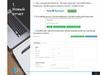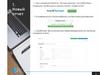Similar presentations:
Подготовка и передача финансовых отчетов в Сбербанк
1. Подготовка и передача финансовых отчетов в Сбербанк
2. Новые возможности 1С
• Теперь в программе можно подготовить иотправить отчетность заемщиков в Сбербанк.
Сервис для клиентов предоставляется бесплатно.
• Новая возможность избавит от необходимости
вручную подготавливать, распечатывать и
передавать в отделение Сбербанка отчетность в
бумажном виде.
Направление в Банк отчетности в электронном виде с ЭП через 1С приравнивается к
предоставлению на бумажном носителе за подписью уполномоченных лиц и с печатью.
• Финансовая отчетность формируется на основе
бухгалтерской отчетности с дополнительными
показателями для банка.
3. Подготовка и отправка отчета
1. Откройте раздел Банк и касса —> Отчеты для банков;4.
2. В форме списка Отчетов для банков нажмите кнопку Создать и далее воткрывшейся форме укажите Организацию, Банк и период
формирования отчета;
3. Нажмите кнопку Создать — откроется форма нового отчета Сбербанка;
Важно! Для заключения соглашения на отправку отчетов в электронном
виде необходимо обратиться в обслуживающее подразделение
Сбербанка.
5.
4. Для заполнения отчета нажмите кнопку Заполнить;5.Для отправки отчета в банк нажмите кнопку Отправить;
6.
6. При первом использовании необходимо принять соглашение оботправке данных через сервис 1С:Бизнес-сеть. Поставьте флаг
Подтверждаю, что принимаю условия соглашения и нажмите кнопку
Отправить — документ будет передан в банк.
7.
7. Введите данные аутентификации на токене, которые были получены вСбербанке;
8. Состояния Отчетов для банка
В форме списка Отчетов для банков пользователь может видетьСостояние каждого подготовленного и отправленного документа.
9. Статусы Отчетов
• Не отправлено — отчет был подготовлен и записан.• Отправлен — создан XML-файл, подписан и передан на сервер
1С:БизнесСеть;
• Доставлено — XML-файл был получен банком, в ответ банк вернул
квитанцию с положительным ответом;
• Отклонено — XML-файл не был принят Сбербанком (причину
отклонения необходимо уточнять в Сбербанке)
10.
Программа автоматически получает актуальные состояния электронныхдокументов при открытой форме списка отчетов для банков. Но также
пользователь может принудительно запустить процесс получения информации,
нажав кнопку Обновить состояния.


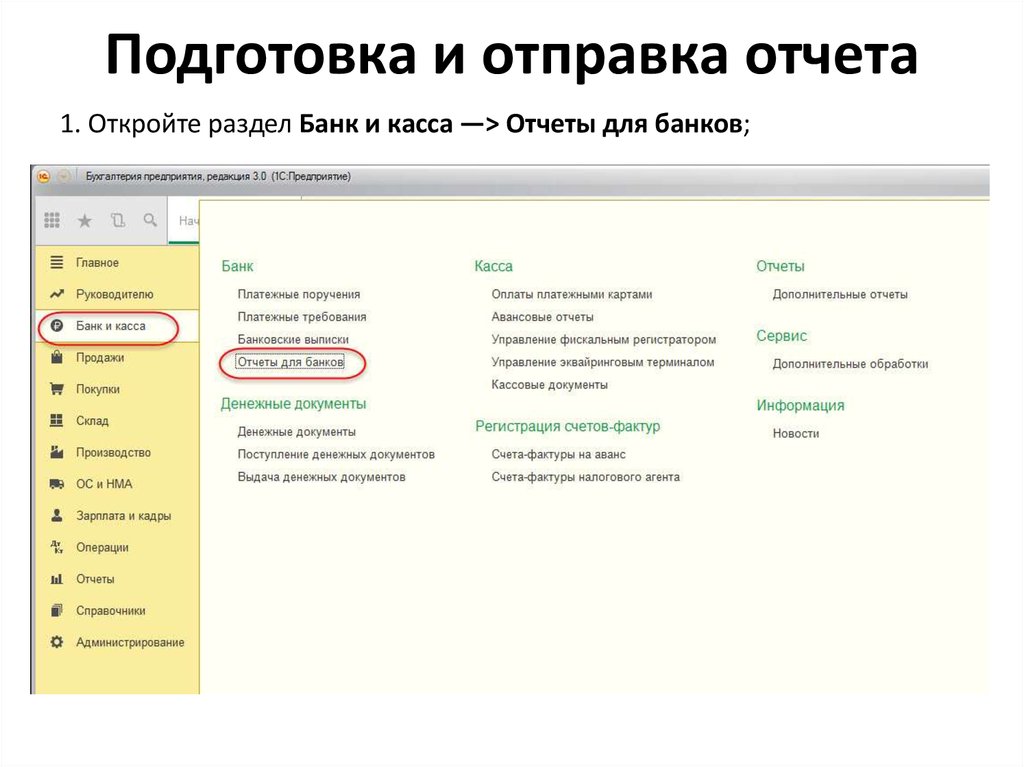
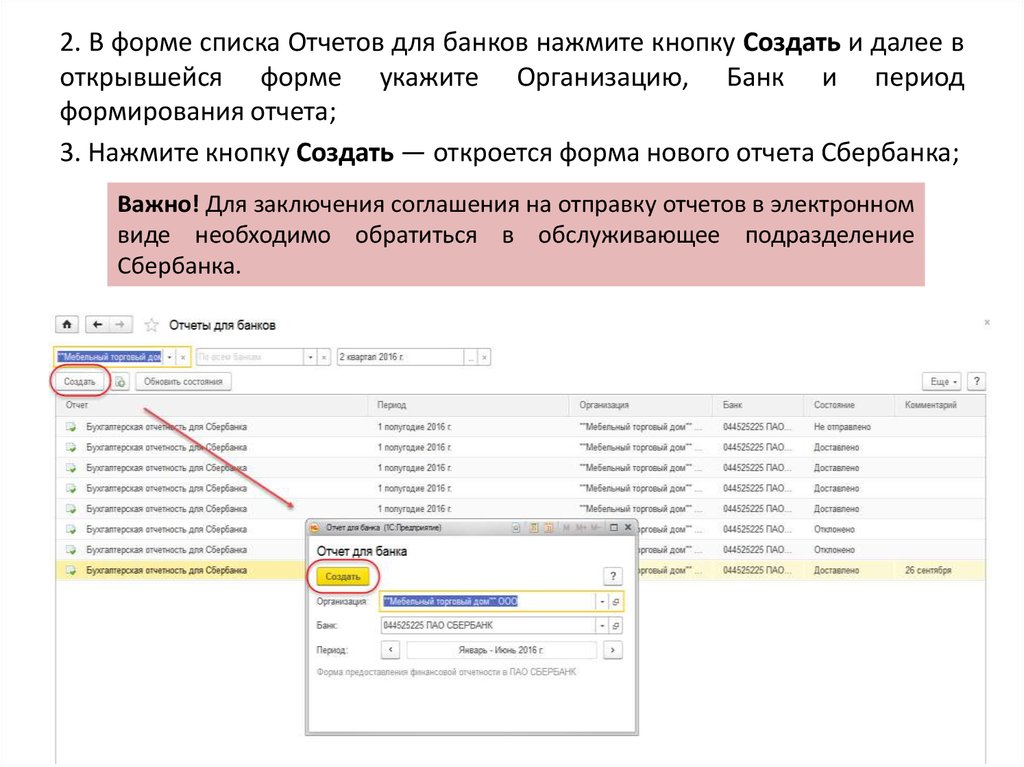
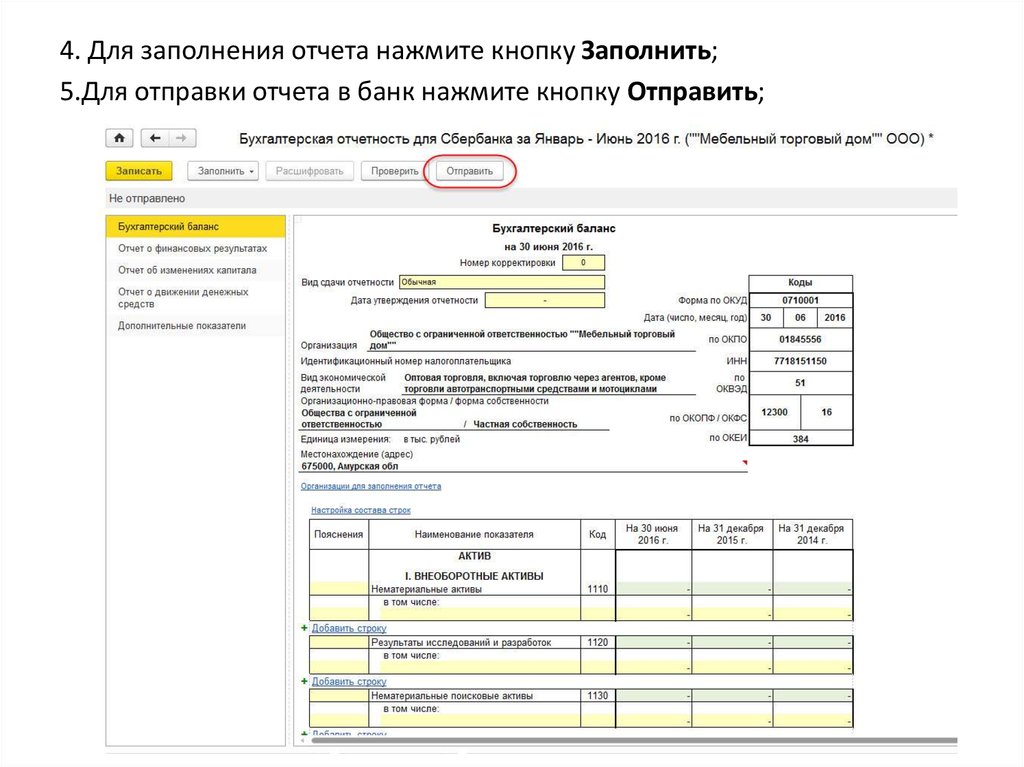
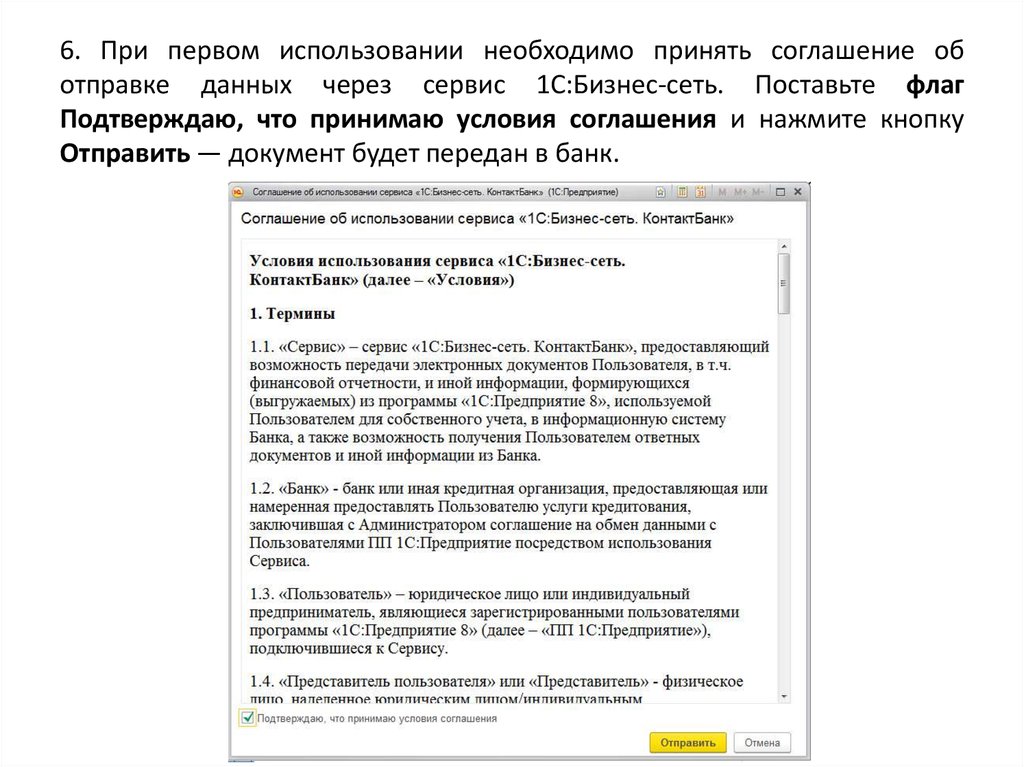
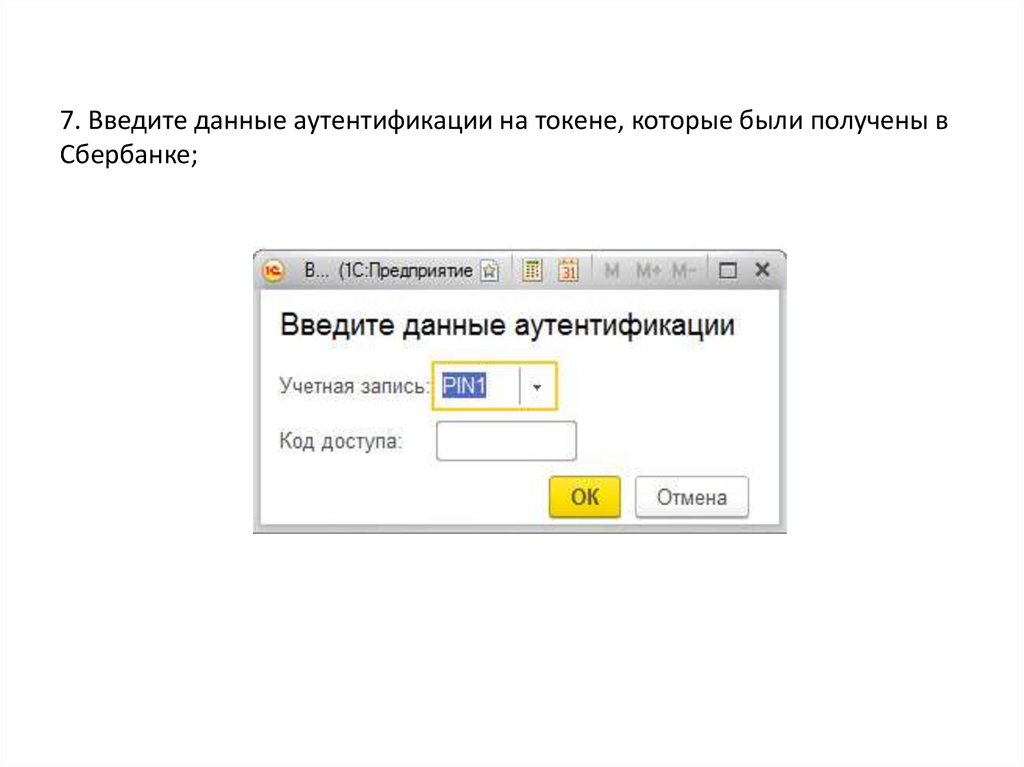
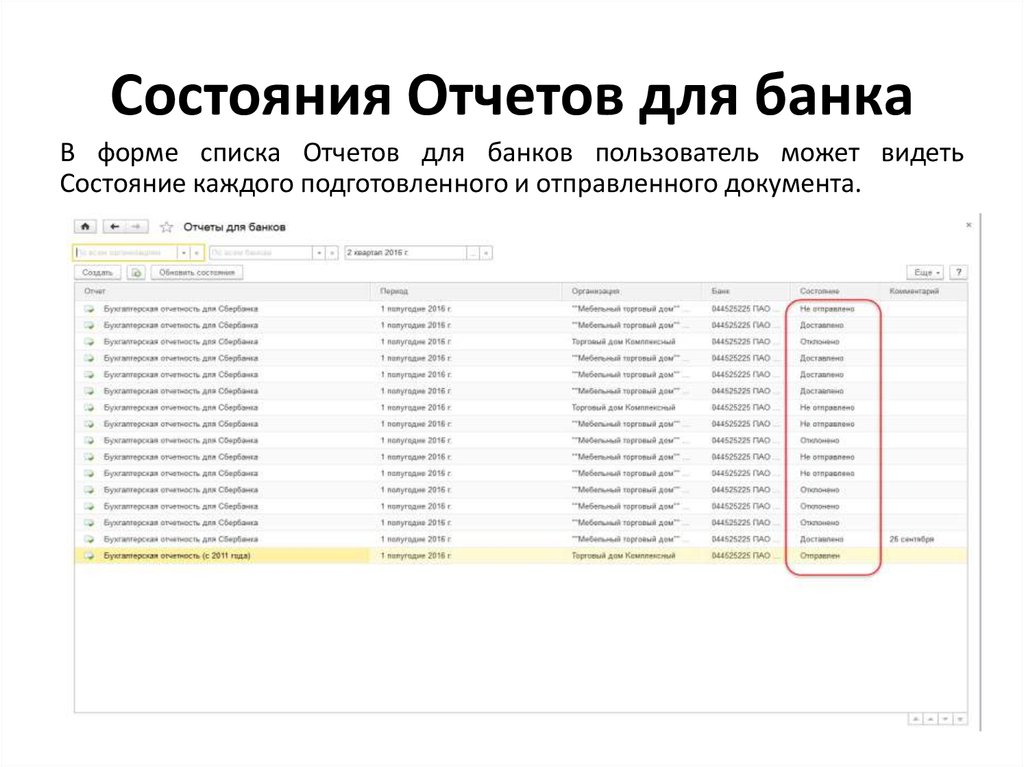

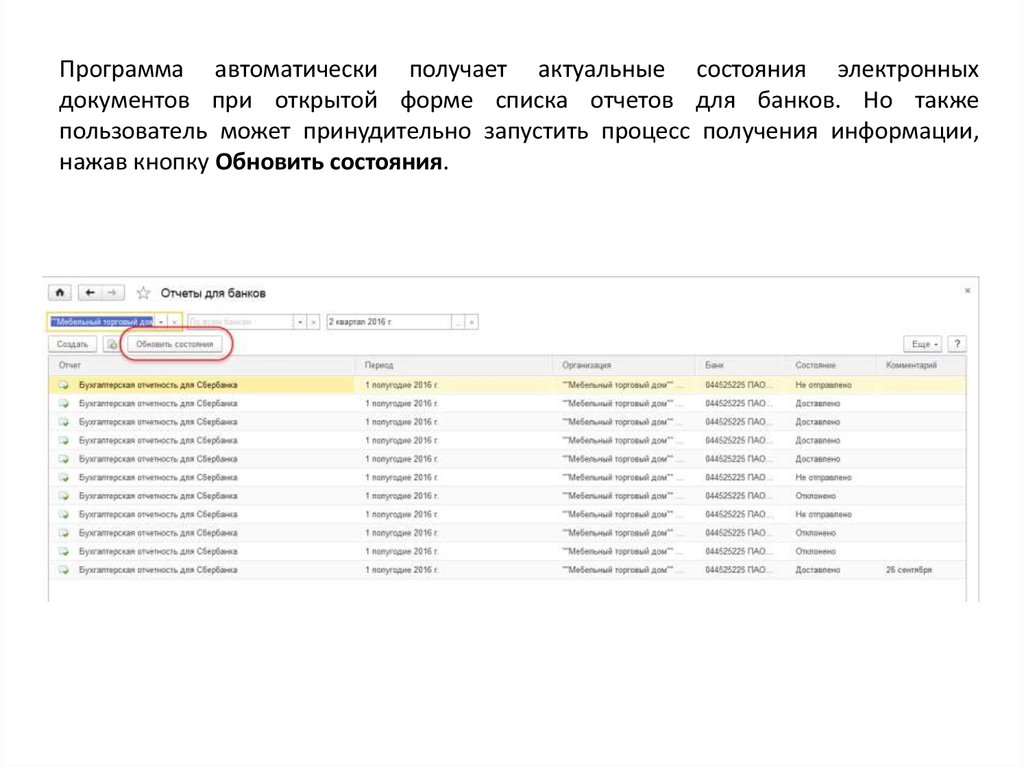
 internet
internet